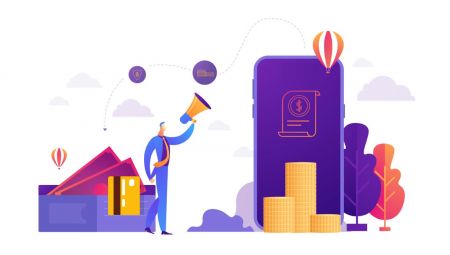계정을 개설하고 Coinmetro에서 인출하는 방법
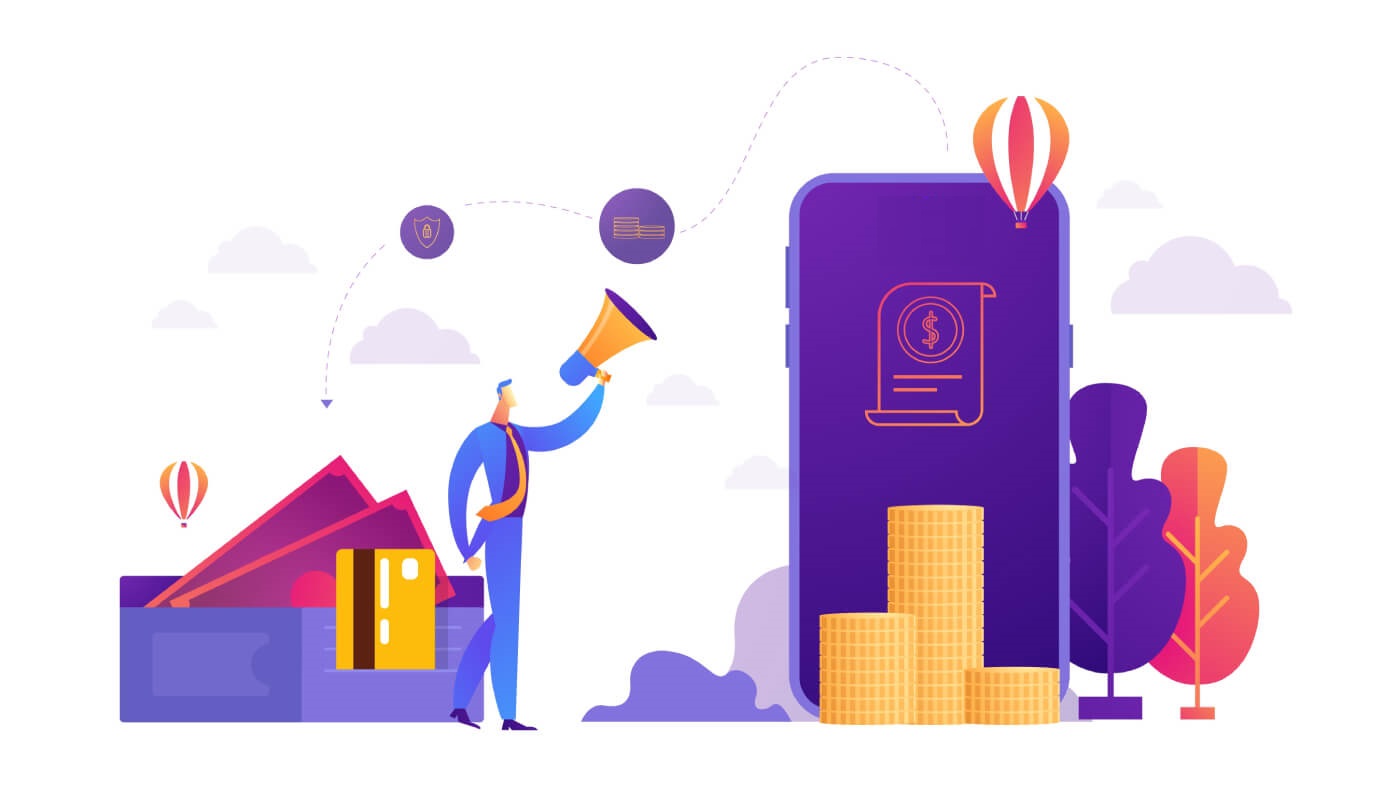
Coinmetro에서 계정을 여는 방법
Coinmetro 계정을 여는 방법 [PC]
1. 먼저 Coinmetro 홈페이지 로 이동하여 [ 가입 ]을 클릭 해야 합니다 .

2. 등록 페이지가 열리면 [ 이메일 ]을 입력하고 [ 비밀번호 설정 ]을 클릭한 후 코드를 입력합니다. 이용약관을 모두 읽으셨다면 [ 이용 약관 및 개인정보취급방침에 동의합니다 ]를 클릭한 후 [ 계정만들기 ]를 클릭하세요.

기억하세요: 등록된 이메일 계정은 Coinmetro 계정과 밀접하게 연결되어 있으므로 보안을 유지하기 위해 주의를 기울이고 대소문자, 숫자 및 기호를 포함하는 강력하고 복잡한 암호를 선택하십시오. 마지막으로 등록된 이메일 계정과 Coinmetro의 비밀번호를 꼼꼼하게 기록합니다.
3. 1~2단계를 완료하면 계정 등록이 완료됩니다.

4. Coinmetro 플랫폼을 사용하여 거래를 시작할 수 있습니다.

Facebook으로 Coinmetro 계정을 여는 방법
또한 개인 Facebook 계정을 사용하여 계정에 가입할 수 있습니다. 이 작업은 몇 가지 간단한 단계로 수행할 수 있습니다. 1.
Coinmetro메인 페이지 로 이동하여 오른쪽 상단에서 [ 가입 ]을 선택합니다 . 2. 페이스북 버튼을 클릭합니다 . 3. Facebook 로그인 창이 열리면 Facebook에 등록할 때 사용한 이메일 주소를 입력해야 합니다. 4. Facebook 계정의 비밀번호를 입력합니다. 5. "로그인"을 클릭합니다.


Coinmetro는 "로그인" 버튼을 클릭한 후 귀하의 이름, 프로필 이미지 및 이메일 주소에 대한 액세스를 요청합니다. 아래에서 계속을 클릭합니다...

그런 다음 즉시 Coinmetro 플랫폼으로 이동합니다.
Google로 Coinmetro 계정을 여는 방법
또는 Google 계정 으로 Single Sign-On을 사용하여 가입 하고 버튼 클릭으로 로그인할 수 있습니다.
1. 코인메트로 홈페이지에 접속하여 우측 상단의
[ 회원가입 ]을 클릭합니다. 2. Google 버튼을 클릭합니다 .
3. Google 계정 로그인 창이 열리면 이메일 주소나 전화번호를 입력하고 " 다음 "을 클릭해야 합니다.
4. 그런 다음 Gmail 비밀번호를 입력하고 " 다음 "을 클릭하십시오.
그런 다음 Gmail 계정에 대한 서비스 지침을 따르면 Coinmetro 플랫폼으로 바로 이동합니다.




Coinmetro 계정을 여는 방법 [모바일]
모바일 웹을 통해 Coinmetro 열기
1. 등록하려면 Coinmetro MainPage 의 메뉴에서 [ 가입하기 ]를 선택하십시오 . 2. [ 귀하의 이메일 ]을 입력하고 서비스 약관을 읽은 후 [ 계정 만들기 ]를 클릭합니다. 3. 이메일을 확인하고 계정 확인 링크를 받지 못한 경우 [이메일 재전송]을 클릭하십시오 . 3. 계정을 확인하려면 [ 이메일 확인 ]을 클릭합니다. 4. 계정 등록이 완료되었습니다.




Coinmetro 앱을 통해 Coinmetro 열기
1. 다운로드한 Coinmetro 앱 [ Coinmetro 앱 iOS ] 또는 [ Coinmetro 앱 Android ]를 열고 [ 계정이 없으십니까? 하단의
회원가입 ] 2. [ 이메일 ] 과 [ 비밀번호
]를 입력 하고 [ 비밀번호 재확인 ] 을 입력한 후 이용약관을 읽고 [ 내 계정 만들기 ] 를 클릭하여 이메일 주소를 확인합니다. 3. 아래의 [ 이메일 확인 ]을 클릭하여 이메일을 확인하세요.


4. PIN 코드를 설정하고 [ 확인 ]을 클릭합니다.이제 로그인하여 거래를 시작할 수 있습니다!

5. 본인 확인을 원하시면 [확인] 버튼을 클릭하세요. 6. 계정 등록이 완료되었습니다.


코인메트로 앱 다운로드
코인메트로 앱 안드로이드 다운로드
1. Coinmetro를 클릭하여 휴대폰에서 아래 앱을 엽니다 .
2. [설치]를 클릭하면 다운로드가 완료됩니다.
3. 다운로드한 앱을 열어 Coinmetro 앱에 계정을 등록합니다.

Coinmetro 앱 iOS 다운로드
1. App Store에서 Coinmetro 앱을 다운로드하거나 Coinmetro Crypto Exchange를 클릭합니다 .
2. [받기]를 클릭합니다 .

3. 설치가 완료될 때까지 기다리십시오. 그런 다음 앱을 열고 Coinmetro 앱에 가입할 수 있습니다.

자주 묻는 질문(FAQ)
내 Coinmetro 계정에 수혜자를 지정할 수 있습니까?
예외적인 경우에만 Coinmetro 계정에 수혜자를 지정할 수 있습니다. 당사가 받는 각 수혜자 요청은 규정 준수 팀으로 전달되고 검토됩니다. 요청이 승인되면 수혜자는 귀하의 Coinmetro 계정에 대한 전체 액세스 권한을 갖게 됩니다.
귀하의 계정에 수혜자를 지정하도록 요청하려면 이메일을 통해 다음 세부 정보를 제공해 주시기 바랍니다.
-
수혜자를 지정하려는 이유,
-
수혜자의 성명과 생년월일,
-
수혜자의 거주지,
-
수취인의 이메일 주소입니다.
위의 세부 정보가 모두 준비되면 확인을 위해 수혜자에게 이메일을 보내드립니다.
개인 계정과 비즈니스 계정의 차이점은 무엇입니까?
개인 계정과 비즈니스 계정의 차이점은 누가 법정 화폐를 계정에 입금할 수 있는지입니다.
-
개인 계정은 프로필 확인을 완료한 계정 소유자의 이름으로 된 개인 은행 계좌에서만 자금을 받을 수 있습니다.
-
법인 계좌는 확인된 상호명의 은행 계좌 또는 유일한 수익 소유자의 개인 계좌에서만 자금을 받을 수 있습니다.
프로그램을 컴퓨터나 스마트폰에 다운로드해야 하나요?
아니요, 필요하지 않습니다. 회사 웹사이트에서 양식을 작성하기만 하면 개인 계정을 등록하고 만들 수 있습니다.
Coinmetro에서 인출하는 방법
Coinmetro 계정에서 피아트를 인출하는 방법은 무엇입니까?
1단계: 시작하려면 먼저 Coinmetro 대시보드 로 이동하여 [출금]을 선택 해야 합니다 .
2단계: 드롭다운 메뉴에서 인출하려는 통화를 클릭합니다. 이 목록에는 귀하의 Coinmetro 계정에서 사용할 수 있는 통화만 포함된다는 점에 유의하십시오. 아래 예에서는 SEPA 은행 송금을 통해 EUR을
인출하도록 선택했습니다 . 중요 사항: 자금은 귀하의 이름으로 된 계좌나 카드에서만 가져와야 합니다. 우리는 제3자로부터의 지불을 허용하지 않습니다.

이전에 거주지 주소를 제공하지 않은 경우 거주지 주소를 제공해야 합니다. 거주지 주소가 이미 제공된 경우 은행 정보를 제출할 수 있습니다. 다른 개인이나 단체에 송금할 수 없습니다. 개인 은행 계좌만 인출할 수 있습니다.
3단계: IBAN 및 SWIFT 코드(EUR/국제 송금의 경우) 또는 정렬 코드 및 계좌 번호(GBP 빠른 결제의 경우)를 입력해야 합니다 . BIC/SWIFT 코드가 이미 저장되어 있는 경우 아래쪽 화살표를 클릭하고 드롭다운 목록에서 코드를 선택하여 선택할 수 있습니다.

이제 인출할 때 참조 메모를 남길 수 있는 옵션도 있습니다 . 4단계: 인출하려는 금액을 입력해야 합니다. 받으려는 금액은 "금액" 상자에 수동으로 입력할 수 있습니다. 또는 "최소/최대"를 클릭하거나 원하는 비율로 토글을 슬라이드할 수 있습니다.
Coinmetro 계정에서 EUR(유로)을 인출하는 방법은 무엇입니까?
1단계: 먼저 Coinmetro 대시보드 로 이동한 다음 [출금]을 클릭합니다 .
이제 드롭다운 메뉴에서 EUR을 찾으십시오. 은행 계좌에 유로를 입금하고 싶을 때 두 가지 선택이 있습니다.
EUR SEPA 은행 송금
- EUR SEPA 은행 송금
- EUR SWIFT 송금
2단계: 인출 방법을 선택합니다.
- EUR SEPA 은행 송금의 경우:
SEPA 구역에 있는 경우 드롭다운 메뉴에서 EUR - SEPA 은행 송금 옵션을 선택하십시오 . IBAN, BIC 및 SWIFT 코드를 추가합니다. 아래쪽 화살표를 클릭 하고 선택 목록에서 코드를 선택하면 이미 저장된 BIC/SWIFT 코드를 선택할 수 있습니다.
- EUR SWIFT 송금의 경우:
여전히 Coinmetro 대시보드로 이동하여 인출을 클릭 하고 SEPA 영역에 있지 않은 경우 EUR - 유로(SWIFT) 옵션을 선택할 수 있습니다. 계좌 번호 , SWIFT 코드 , 은행 이름 , 은행 국가 및 수취인 주소를
입력하십시오 . 3단계: 참조 메모를 남깁니다 (선택 사항) . 또한 이제 돈을 인출할 때 참고 사항을 제공할 수 있습니다. 4단계: 인출 금액을 입력합니다 . 그런 다음 인출할 금액을 입력해야 합니다. 받으려는 금액을 수동으로 입력할 수 있습니다.
금액 상자. 또는 받고 싶은 비율로 토글을 클릭하거나 슬라이드하거나 최소/최대를 클릭할 수 있습니다 . A 마운트가 출금 수수료를 충당하기에 충분한
지 확인하는 것이 중요합니다 . 금액이 부족하면 진행할 수 없습니다. 5단계: 세부 정보를 확인합니다.모든 정보가 정확한지 확인한 후 계속을 클릭합니다 . 그런 다음 거래 요약으로 이동하여 수수료와 받을 금액을 다시 한 번 검토하고 정확한지 확인할 수 있습니다. 메모:
모든 정보가 정확하게 입력되었는지 확인하는 것이 중요합니다. 전송이 전송된 후에는 정보를 변경할 수 없으며 전송을 취소할 수 없습니다.
Coinmetro 계정에서 AUD를 인출하는 방법은 무엇입니까?
1단계: 먼저 Coinmetro 대시보드 로 이동 한 다음 출금을 클릭 해야 합니다 .
2단계: 드롭다운 메뉴에서 AUD를 검색합니다. 선택 항목에서 AUD - 호주 달러(SWIFT)를 선택합니다 . 이 옵션을 선택하려면 Coinmetro 계정에 약간의 호주 달러가 있어야 합니다 .
3단계: [계좌 번호] , [SWIFT 코드] , [은행 이름] , [은행 국가] 및 [수취인 주소]를 입력합니다 . 내 계정을 클릭하고 드롭다운 목록에서 적절한 계정을 선택하면 이미 저장된 계정을 선택할 수 있습니다.
4단계: 참조 메모를 남깁니다 (선택 사항).
5단계: 인출 [금액] 을 입력합니다 .
그런 다음 인출하려는 금액을 입력해야 합니다. 금액 필드 에 얻고자 하는 합계를 수동으로 입력할 수 있습니다 . 대안으로 Min/Max를 클릭 하거나 토글을 클릭하여 원하는 비율로 슬라이드할 수 있습니다.
중요 사항: 금액 은 인출 수수료를 충당하기에 충분합니다 . 금액이 부족하면 진행할 수 없습니다.
6단계: 세부 정보를 확인합니다.
모든 정보가 정확한지 다시 한 번 확인한 후 계속을 클릭합니다. 다시 한 번 수수료와 받게 될 금액을 검토하고 뒤따르는 요약 페이지에서 모든 것이 정확한지 확인할 수 있습니다.
참고: 모든 정보가 올바르게 입력되었는지 다시 한 번 확인하는 것이 중요합니다. 송금이 전송되면 정보를 수정할 수 없으며 거래를 되돌릴 수 없습니다.
Coinmetro 계정에서 USD(미국 달러)를 인출하는 방법은 무엇입니까?
1단계: 먼저 Coinmetro 대시보드 로 이동 한 다음 출금을 클릭 해야 합니다 .
이제 드롭다운 메뉴에서 USD를 찾습니다. 미국 달러를 은행 계좌로 인출할 때 두 가지 선택이 있습니다.
- USD - 미국 달러(AHC)
- USD - 미국 달러(국내 전신)



안타깝게도 확인에 실패하면 계정을 수동으로 확인할 수 없으므로 다른 인출 방법을 선택해야 합니다.
2단계: 인출 방법을 선택합니다.
- USD ACH 인출의 경우
미국에 거주하는 경우 드롭다운 메뉴에서 USD ACH 은행 송금 옵션을 선택할 수 있습니다 .
- USD 국내 전신 인출의 경우
드롭다운 메뉴에서 USD Domestic Wire 옵션을 선택합니다 . 이제 Account Number 와 Wire Routing Number를
입력해야 합니다 . 3단계: 이제 인출할 때 참조 메모를 남길 수 있는 옵션도 있습니다 . 4단계: 인출 금액 입력 인출하려는 금액 을 입력해야 합니다. 받으려는 금액은 금액 상자에 수동으로 입력할 수 있습니다. 대안으로 최소/최대를 클릭하거나 원하는 백분율로 토글을 슬라이드할 수 있습니다. 5단계: 세부 정보를 확인합니다.
모든 정보가 정확한지 주의 깊게 확인한 후 계속 을 클릭합니다 . 그러면 수수료와 받을 금액을 다시 확인하고 이것이 올바른지 확인할 수 있는 거래 요약으로 이동합니다.
Coinmetro 계정에서 GBP(Great British Pounds)를 인출하는 방법은 무엇입니까?
1단계: 시작하려면 먼저 Coinmetro 대시보드 로 이동하여 출금을 선택 해야 합니다 .

2단계: 드롭다운 메뉴에서 GBP를 검색합니다.
선택 항목에서 GBP - 파운드화(빠른 결제)를 선택합니다 . Coinmetro 계정에서 GBP에 액세스할 수 없는 경우 이 옵션을 선택할 수 없습니다.

3단계: 정렬 코드 와 계좌 번호를 입력하십시오.

4단계: 출금 시 참조 메모를 남길 수도 있습니다 .

5단계: 인출 금액 입력
그런 다음 인출하려는 금액을 입력해야 합니다. 금액 필드 에 얻고자 하는 합계를 수동으로 입력할 수 있습니다 . 대안으로 Min/Max를 클릭 하거나 토글을 클릭하여 원하는 비율로 슬라이드할 수 있습니다.

6단계: 세부 정보 확인 모든 정보가 정확한지 확인한 후 계속을
클릭합니다 . 그런 다음 거래 요약으로 이동하여 수수료와 받을 금액을 다시 한 번 검토하고 정확한지 확인할 수 있습니다. 인출 요청은 확인되면 승인됩니다. 남은 일은 돈이 함께 오기를 기다리는 것뿐입니다!

Coinmetro 계정에서 암호 화폐를 인출하는 방법은 무엇입니까?
Coinmetro는 이제 암호화폐 인출의 발신자와 수신자에 대한 특정 정보를 수집, 확인, 전송 및 저장할 의무가 있습니다. 즉, 외부 지갑 주소로 암호화폐를 인출하는 경우 다음을 확인해야 합니다.
- 암호화폐를 자신의 지갑으로 보내는지 여부
- 제3자에게 보내는 경우 수신자의 전체 이름과 지갑 주소
- 암호화폐를 지갑이나 다른 거래소로 보내는지 여부.
1단계: 시작하려면 먼저 Coinmetro 대시보드 로 이동하여 [출금]을 선택 해야 합니다 .
2단계: 다음으로, 드롭다운 메뉴에서 클릭하여 출금하려는 암호화폐를 선택합니다.
3단계: 이제 자금을 받으려는 외부 지갑의 지갑 주소를 복사하여 상자에 붙여넣어야 합니다. 오류가 없는지 다시 확인해야 합니다.
또한 의견을 추가하고 인출에 대해 조금 알려줄 수 있는 옵션이 있습니다. 예를 들어 "내 MetaMask 지갑으로 출금".
4단계:인출하려는 금액을 입력해야 합니다. 받으려는 금액은 금액 상자에 수동으로 입력할 수 있습니다. 대안으로 최소/최대를 클릭하거나 원하는 백분율로 토글을 슬라이드할 수 있습니다.
금액이 네트워크 요금을 지불하기에 충분한지 확인하는 것이 중요합니다. 수량이 부족하면 계속할 수 없으며 다음과 같은 오류 메시지가 표시됩니다.
파란색 정보 상자를 보면 이 거래와 관련된 비용과 외부 지갑에 들어갈 금액을 볼 수 있습니다. .
5단계: 모든 정보가 정확한지 다시 한 번 확인했으면 계속을 클릭합니다. 다시 한 번 수수료와 받게 될 금액을 검토하고 뒤따르는 요약 페이지에서 모든 것이 정확한지 확인할 수 있습니다.
출금에 2단계 인증(2FA)이 활성화된 경우 거래를 확인하려면 2FA 코드를 입력해야 합니다.
6단계: 인출 요청이 확인된 후 승인됩니다. 남은 일은 돈이 함께 오기를 기다리는 것뿐입니다!
출금처 확인(최초 출금의 경우)
지갑 주소로 최초 출금이 이루어지면 거래 확인을 요청하는 팝업 알림과 이메일을 받게 됩니다. 플랫폼에 로그인하기 전에 "새 출금 대상을 확인하십시오"라는 제목의 이메일에서 버튼을 클릭하여 새로운 출금 대상을 확인하십시오 . 지갑 주소당 한 번만 수행하면 됩니다.
확인 후 정상적으로 출금이 진행됩니다.
지갑 주소 저장(선택 사항)
출금 목적지가 결정되면 각 지갑 주소의 이름을 지정하고 기억할 수 있으므로 동일한 위치로 추가 출금할 때 수동으로 입력할 필요가 없습니다.
인출 양식에서 내 지갑을 선택하여 저장된 지갑에 액세스합니다.
출금에 대한 자주 묻는 질문(FAQ)
내 XRP 대상 태그는 어디에서 찾을 수 있습니까?
XRP 인출이 실패하는 일반적인 문제는 잘못된 태그를 입력했기 때문입니다. 올바른 대상 태그를 입력하여 XRP 거래가 성공했는지 확인하는 방법은 다음과 같습니다.
암호화폐 거래소
XRP를 다른 암호화폐 거래소로 인출하는 경우 외부 거래소에서 제공한 올바른 태그를 사용하고 있는지 확인하십시오.
태그를 잘못 입력하면 불행하게도 자금이 손실될 수 있습니다.
개인 지갑
XRP를 개인 지갑으로 인출하는 경우 아무 태그나 입력할 수 있습니다 . 그러나 앞에 0이 올 수 없다는 점에 유의하십시오 . 예를 들어 123은 유효한 태그 이지만 0123은 유효하지 않습니다 .
암호 화폐 토큰을 잘못된 네트워크로 보낸 경우 어떻게 됩니까?
암호화폐를 입금하고 인출할 때 이것이 올바른 네트워크로 전송되는지 확인하는 것이 중요합니다. 예를 들어, 모든 ERC-20 토큰은 이더리움 네트워크 에서 전송되어야 합니다 . ERC-20 방법을 사용하여 입금하기 전에 팝업 메시지(아래 그림 참조)를 주의 깊게 읽어야 합니다. Binance Smart Chain 또는 OMNI를 통한 입금은 지원 하지 않습니다

. 이들 중 하나에 토큰을 입금하면 자금이 영구적으로 손실되며 자금이 손실되면 자금을 복구하지 못할 수 있습니다.
얼마나 시간이 걸려요?
인출 처리에는 최대 24시간이 소요될 수 있지만 대부분의 경우 인출이 즉시 승인되어 발송됩니다. 업계에서 Coinmetro는 가장 빠른 인출 시간을 제공합니다!
수수료는 얼마입니까?
암호화폐 출금 수수료는 0.15% + 네트워크 수수료입니다. 그러나 KDA 인출은 무료입니다!









.PNG)


.PNG)